Si vous avez le message d’erreur « Windows a détecté un conflit d’adresses IP« , cela peut empêcher votre PC ou ordinateur de se connecter à Internet.. plutôt embêtant. Dans cet article, on vous explique ce qu’est un conflit d’adresse IP et surtout comment résoudre le problème.
Qu’est-ce qu’un conflit d’adresse IP ?
Si vous avez rencontré l’erreur « Windows a détecté un conflit d’adresses IP », cela se produit lorsque deux ou plusieurs périphériques du réseau ont la même adresse IP. C’est-à-dire que la même adresse IP est utilisée par plusieurs ordinateurs ou appareils du réseau. Cela empêche les deux points d’extrémité d’effectuer des opérations réseau. Je vais donc essayer de vous aider à résoudre ce problème d’IP dupliquée.
Si un autre système ou ordinateur du réseau utilise la même adresse IP que votre ordinateur, ce problème peut avoir des résultats imprévisibles sur les terminaux concernés.
Pourquoi il peut y avoir un conflit d’adresses IP
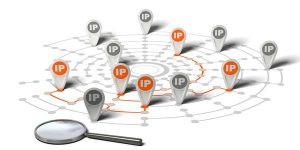
Il se peut même qu’un administrateur attribue une adresse IP manuellement et statiquement, en même temps qu’elle est automatiquement attribuée par un serveur DHCP. Cela peut aussi être dû à un problème avec le serveur DHCP. Cela se produit lorsque vous allez attribuer automatiquement plusieurs adresses à plusieurs appareils. Par exemple, si un appareil mobile est éteint puis remis en marche.
Cela se produit généralement lorsque nous décidons de définir manuellement une adresse IP sur nos appareils. Nous utilisons des adresses statiques et en attribuons une manuellement, sans vérifier au préalable qu’elle est déjà utilisée.
En résumé, un conflit d’adresses IP peut survenir parce que :
- L’administrateur système a attribué par erreur la même adresse IP statique à deux ordinateurs.
- L’administrateur attribue une IP statique à un ordinateur dans la plage DHCP du réseau local, et cette même IP est attribuée dynamiquement à un autre ordinateur par le serveur DHCP.
- Un fonctionnement erratique du serveur DHCP peut également entraîner l’attribution de la même IP à plusieurs terminaux.
- Le fournisseur d’accès Internet attribue par erreur la même adresse IP à deux de ses clients.
- Un ordinateur se met en mode hibernation et lorsqu’il est réactivé, l’IP qu’il utilisait peut avoir été réaffecté.
Comment éviter les conflits d’adresses IP avec Windows

Confirmez l’adresse IP
La première chose à faire est de confirmer correctement l’adresse que nous attribuons à un appareil. Si nous allons attribuer une IP fixe aux appareils, avant d’en attribuer une nouvelle, nous devons vérifier dans la liste qu’elle est vraiment libre. Comme nous l’avons vu précédemment, il peut arriver que nous ayons un serveur DHCP avec des problèmes. On peut essayer de mettre à jour le micrologiciel du routeur pour éviter ce type de panne. Parfois, il peut y avoir des problèmes qui sont facilement résolus avec des correctifs et des mises à jour. Cela améliorera également la sécurité de votre appareil.
Il est parfois pratique d’avoir une IP fixe attribuée à un appareil spécifique, ce qui peut nous amener à attribuer par inadvertance la même adresse IP à deux appareils en même temps. Nous devons donc confirmer cette adresse et nous assurer que nous attribuons la bonne et que nous ne générons pas de conflits qui pourraient entraver le bon fonctionnement de l’équipement.
Reconfigurer l’IP statique
Si vous utilisez une adresse IP statique, vous pouvez changer manuellement cette adresse pour une autre. Vous devez vous assurer que la nouvelle adresse à utiliser n’est pas utilisée, vous pouvez donc faire un PING continu vers cette IP (par exemple ping 10.2.157.54 -t).
Renouveler l’adresse IP
Vous pouvez libérer et renouveler l’adresse IP de votre ordinateur en utilisant l’Invite de commande. Vous pouvez le faire avec la commande ipconfig /renew, et suivre les étapes ci-dessous :
- Ouvrez l’invite de commande. Vous pouvez le faire en utilisant l’outil Exécuter (Windows + R), en le recherchant directement dans le menu Démarrer, ou en tapant « Invite de commande » dans le menu Démarrer ;
- Une fois à l’intérieur, tapez ipconfig /renew et appuyez sur le bouton Entrée ;
- Comme le serveur DHCP gère automatiquement les adresses IP, il donnera à votre ordinateur une IP disponible qui n’est pas utilisée par un autre ordinateur du réseau.
Si notre équipement attribue automatiquement des adresses IP, nous pouvons essayer de libérer et de renouveler les adresses. C’est la chose la plus recommandable à faire, sauf dans des circonstances spécifiques où nous devons avoir une adresse IP fixe, par exemple pour utiliser un serveur. Nous pouvons donc attribuer directement des adresses IP automatiques et éviter ainsi les problèmes. Cela permettra de réduire le risque de défaillances affectant les appareils connectés.
La gérer via le serveur DHCP
Si vous n’avez pas besoin d’utiliser une adresse IP statique, il est préférable de la laisser être attribuée dynamiquement par DHCP. Le serveur gérera mieux la question, car il saura quelles adresses IP sont libres et lesquelles sont utilisées.
La meilleure façon d’éviter les conflits d’IP est donc de ne pas utiliser l’option d’IP fixe sur les PC, mais de tout faire gérer par le serveur DHCP du routeur. Avec cette fonctionnalité, nous n’aurons pas de problèmes de conflits d’IP car le serveur DHCP sait à tout moment quelles IP il a fournies et aussi à qui (adresse MAC). Si vous allez acheter un nouveau routeur, assurez-vous que cette option est disponible dans le firmware, afin de pouvoir l’utiliser et profiter de tous ses avantages.
Mettez à jour le micrologiciel du routeur
Parfois, le problème peut être dû à un dysfonctionnement du serveur DHCP, qui attribue la même adresse IP à plusieurs appareils. Dans ces cas, il est préférable de mettre à jour le micrologiciel du routeur utilisé.
Redémarrage du routeur et de l’ordinateur
Une dernière option si vous rencontrez ce problème est la plus simple de toutes : redémarrez l’ordinateur et le routeur. Parfois, les problèmes se situent au niveau du système d’exploitation. Cela peut entraîner des défaillances de ce type qui peuvent être résolues de manière simple, en redémarrant correctement les ordinateurs et en les reconnectant.
De cette façon, les adresses IP peuvent être renouvelées. Cependant, il est important de garder à l’esprit que l’idéal est de redémarrer le routeur correctement. Cela signifie que nous devons le garder éteint pendant au moins 30 secondes avant de le rallumer. De cette façon, nous parviendrons à un redémarrage complet et efficace.
La plupart des erreurs les plus élémentaires de nos connexions peuvent être résolues par un redémarrage. C’est un élément à garder à l’esprit chaque fois que l’on constate que le routeur ne fonctionne pas correctement, que la vitesse de l’internet n’est pas adéquate et que, pour une raison ou une autre, il y a des pannes.
Conclusion
Voici quelques mesures importantes à prendre pour éviter les conflits d’adresses IP. Cette situation est relativement courante lorsqu’on utilise des adresses statiques et qu’on les configure manuellement sur les appareils. On peut ajouter par erreur la même adresse qui est déjà utilisée sur un autre ordinateur du même réseau.



